VER muestra el número de versión del sistema operativo. VER es un comando interno de cmd.exe.
Sintaxis
VER
Parámetros
| Parámetro | Descripción |
|---|---|
| /? | Muestra información de ayuda acerca de VER en el Símbolo del sistema. |
Ejemplos de uso del comando VER
EJEMPLO Al ejecutar el comando VER en Windows XP Professional se ve:
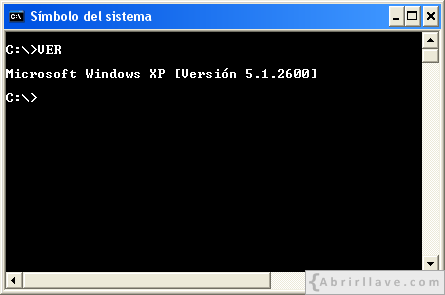
Comando DATE en CMD
DATE muestra o cambia la fecha del sistema. DATE es un comando interno de cmd.exe.
Sintaxis
DATE [/T | <fecha>]
Parámetros
| Parámetro | Descripción |
|---|---|
| <fecha> | Especifica la fecha del sistema, pudiendo utilizarse los siguientes formatos: <día-mes-año>, <día/mes/año> o <día.mes.año>. |
| /T | Muestra la fecha actual del sistema sin pedir que se escriba una nueva. |
| /? | Muestra información de ayuda acerca de DATE en el Símbolo del sistema. |
Observaciones
- Para poder cambiar la fecha del sistema, se debe tener permisos de administrador.
- El día y el mes se pueden escribir con 1 ó 2 dígitos.
- El año se tiene que escribir, obligatoriamente, con 2 ó 4 dígitos.
Ejemplos de uso del comando DATE
EJEMPLO Al ejecutar el comando DATE sin parámetros, se visualiza la fecha actual del sistema y es posible cambiarla:
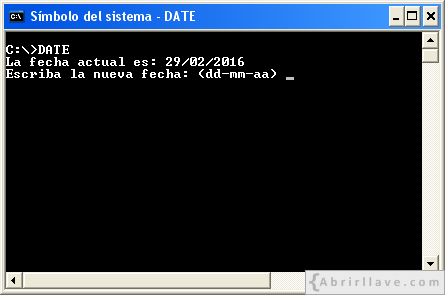
Si la fecha actual del sistema mostrada en la imagen anterior (29/02/2016) se quiere cambiar por una nueva fecha (adelantándola por ejemplo 4 días), esto se puede hacer escribiendo, por ejemplo, 25.02.2016:
Comando TIME en CMD
TIME muestra o cambia la hora del sistema. TIME es un comando interno de cmd.exe.
Sintaxis
TIME [/T | <hora>]
Parámetros
| Parámetro | Descripción |
|---|---|
| <hora> | Especifica la hora del sistema, pudiendo usarse el siguiente formato: <HH>[:<MM>[:<SS>[.<CC>]]] [AM|PM] |
| /T | Muestra la hora actual del sistema sin pedir que se escriba una nueva. |
| /? | Muestra información de ayuda acerca de TIME en el Símbolo del sistema. |
Observaciones
- Para poder cambiar la hora del sistema, hay que tener permisos de administrador.
- Las horas (HH), los minutos (MM) y los segundos (SS) deben escribirse separados por el carácter dos puntos (:).
- Las centésimas de segundo (CC) deben escribirse después de un punto (.).
Ejemplos de uso del comando TIME
EJEMPLO Cuando se ejecuta el comando TIME sin parámetros, se muestra la hora actual del sistema, siendo posible modificarla:
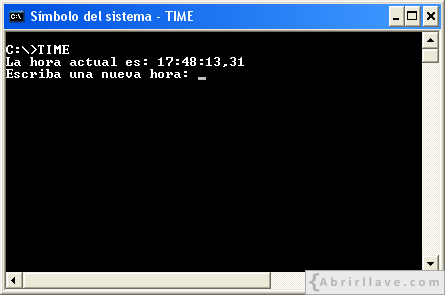
Para cambiar la hora mostrada (17:48:13,31) se puede escribir por ejemplo 18, haciendo referencia a las 18h. Ello conllevará que la nueva hora sea las 18:00:00,00
El comando exit
Post publicado por , a las 15:55 , este tema tiene 0 comentarios

Sintaxis del comando EXIT
EXIT
Este comando se puede utilizar cuando se está ejecutando el DOS. Si se requiere terminar con el programa del intérprete de comandos que es lo mismo a el programa cmd.exe o la secuencia de comandos por lotes actual, solo tienes que ejecutar el comando exit. A continuación te mostramos un ejempló de cómo hacerlos.
Ejemplo del comando EXIT
C:\>EXIT
COMANDO PROMPT
El símbolo del sistema (en inglés, Command prompt, también conocido como cmd.exe o simplemente cmd) es el intérprete de comandos en OS/2 y sistemas basados en Windows NT (incluyendo Windows 2000, Windows XP, Windows Server 2003, Windows Vista, Windows 7, Windows 8, Windows 8.1 y Windows 10). Es el equivalente de COMMAND.COM en MS-DOS y sistemas de la familia Windows 9x.
A diferencia de su antecesor (COMMAND.COM), este programa es tan solo una aplicación, no es una parte del sistema operativo y no posee la función de cargar la configuración al arrancar el sistema.
Muchas funciones que se realizan desde la interfaz gráfica de algún sistema operativo son enviadas al cmd que es el encargado de ejecutarlas. Esto no es del todo cierto, en Windows debido a que hay muchas más opciones realizables que no son enviadas al cmd (command) se ejecutan mediante script
Example
Para establecer un símbolo del sistema de dos líneas con la hora y fecha actuales en la primera línea y el signo mayor que en la línea siguiente, escriba:
prompt $d$s$s$t$_$g
El mensaje se cambia como se indica a continuación, donde la fecha y la hora son actuales:
Fri 06/01/2007 13:53:28.91
>
Para establecer que el símbolo del sistema se muestre como una flecha (
-->), escriba:prompt --$g
Para cambiar manualmente el símbolo del sistema a la configuración predeterminada (la unidad y la ruta de acceso actuales seguidos del signo mayor que), escriba:
prompt $p$g
Comando CLS en CMD
CLS borra la pantalla, es decir, borra la ventana del Símbolo del sistema (Command Prompt). CLS es un comando interno de cmd.exe.
Sintaxis
CLS
Parámetros
| Parámetro | Descripción |
|---|---|
| /? | Muestra información de ayuda acerca de CLS en el Símbolo del sistema. |
Ejemplo de uso del comando CLS
EJEMPLO Cuando se ejecute el comando CLS en el Símbolo del sistema, se borrará toda la información (texto) que se esté visualizando en ese momento en la consola. Por ejemplo, la imagen siguiente muestra la ejecución de los comandos TIME y ECHO:
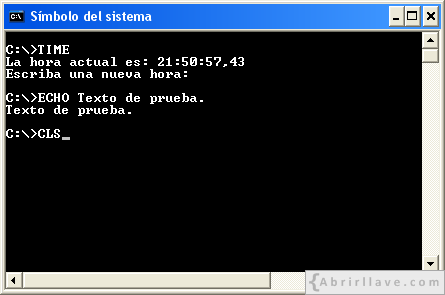
Si después ejecutamos el comando CLS, la pantalla se borrará:
Comando COPY en CMD
COPY sirve para copiar uno o varios archivos en otra ubicación (directorio). COPY es un comando interno de cmd.exe.
Sintaxis
COPY [/D] [/V] [/N] [/Y|/-Y] [/Z] [/L] [/A|/B] <origen> [/A|/B] [+ <origen2> [/A|/B] [+...]] [<destino> [/A|/B]]
Parámetros
| Parámetro | Descripción |
|---|---|
| <origen> <origen2> | Especifica la(s) ruta(s) o camino(s) del archivo(s) a copiar. |
| <destino> | Especifica la ruta o camino del nuevo(s) archivo(s). |
| /A | Indica un archivo de texto ASCII (es la opción por defecto). |
| /B | Indica un archivo binario. |
| /D | Permite que el archivo de destino se cree sin cifrar. |
| /V | Verifica que los nuevos archivos creados se pueden leer correctamente, es decir, si se han escrito (copiado) bien. |
| /N | Si es posible, los nombres de los archivos destino se crearán con nombres cortos de archivos (8.3). |
| /Y | Cuando el archivo de destino ya exista, suprime la petición de confirmación antes de sobrescribirlo. |
| /-Y | Cuando el archivo de destino ya exista, solicita confirmación antes de sobrescribirlo (es la opción por defecto). |
| /Z | Al realizar la copia de un archivo en una red (network), si la copia se interrumpe, se reiniciará el proceso de copia si es posible. |
| /L | Si el origen es un vínculo simbólico, en el destino se copiará dicho vínculo, en vez del archivo apuntado. |
| /? | Muestra información de ayuda acerca de COPY en el Símbolo del sistema. |
Observaciones
- Para combinar varios archivos en uno, hay que especificar un único archivo de destino y varios como fuente (origen). Esto se puede hacer utilizando comodines o especificando una lista de archivos separados con el carácter (+). Por ejemplo, para combinar tres archivos, se puede escribir: archivo1+archivo2+archivo3
- La solicitud de sobrescribir un archivo /-Y es la opción por defecto (predeterminada), a menos que el comando COPY se ejecute desde un script por lotes. Para modificar dicha opción, se puede utilizar la variable de entorno COPYCMD, escribiendo SET COPYCMD=/Y.
- Se puede copiar un archivo introduciendo su contenido (caracteres) desde la consola. Por ejemplo, escribiendo COPY CON archivo.txt se podrá es escribir el contenido de archivo.txt, y pulsando Ctrl+Z se finalizará el proceso.
- Cuando las opciones /A o /B aparecen antes del <origen>, establecen el modo (texto ASCII o binario) para todos los archivos origen y destino. Ahora bien, si se escriben después de un origen o destino, establecen el modo para dicho origen o destino.
Ejemplos de uso del comando COPY
EJEMPLO Dada la siguiente estructura de directorios y archivos:
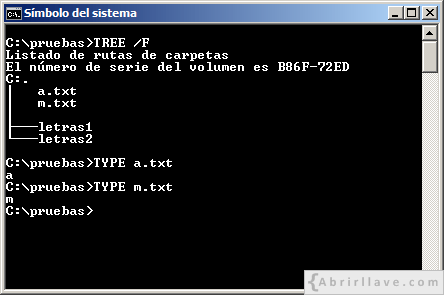
Para hacer una copia del archivo a.txt (origen) llamada b.txt (destino), se podría escribir:
Comando VOL en CMD
VOL muestra la etiqueta –si tiene– del volumen de un disco y el número de serie. VOL es un comando interno de cmd.exe.
Sintaxis
VOL [<unidad>:]
Parámetros
| Parámetro | Descripción |
|---|---|
| <unidad>: | Especifica la unidad (A:, B:, C:, D:...) de disco, del cual se quiere mostrar la etiqueta del volumen y el número de serie. |
| /? | Muestra información de ayuda acerca de VOL en el Símbolo del sistema. |
Ejemplos de uso del comando VOL
EJEMPLO La orden VOL sin parámetros muestra la misma información que si se le pasa la unidad actual (C en este caso), como se puede ver en la imagen siguiente:

Cuando la unidad existe, como es este caso, VOL asigna a ERRORLEVEL un 0:
Comandos CMD (MS-DOS) en Windows
Los comandos mostrados en la tabla siguiente pueden ser ejecutados en el intérprete de comandos de Windows. De cada uno de ellos se indica su funcionalidad. Ahora bien, hay que tener en cuenta que no todos los comandos se pueden ejecutar en todas las versiones de Microsoft Windows (Windows XP, Windows 7, Windows 10, Windows Server 2008, Windows Server 2012...).
| Comando | Funcionalidad |
|---|---|
| ASSOC * | Muestra o modifica las asociaciones de las extensiones de archivos. |
| AT | Planifica comandos y programas para ejecutarse en un equipo. Está en desuso, en su lugar se recomienda utilizar schtask.exe. |
| ATTRIB | Muestra o cambia los atributos del archivo. |
| BREAK * | Establece o elimina la comprobación extendida de Ctrl+C en los sistemas MS-DOS. Este comando ya no está en uso. Se incluye para preservar la compatibilidad con archivos de MS-DOS ya existentes, pero no tiene ningún efecto en la línea de comandos porque la funcionalidad es automática. |
| CALCS | Muestra o modifica las listas de control de acceso (ACLs) de archivos. |
| CALL * | Llama a un programa por lotes desde otro. |
| CD * | Muestra el nombre del directorio actual o cambia a otro directorio. |
| CHCP | Muestra o establece el número de página de códigos activa. |
| CHDIR * | Muestra el nombre del directorio actual o cambia a otro directorio. |
| CHKDSK | Comprueba un disco y muestra un informe de su estado. |
| CHKNTFS | Muestra o modifica la comprobación de disco al iniciar (arrancar). |
| CLS * | Borra la pantalla. |
| CMD | Inicia una nueva instancia del intérprete de comandos de Windows. |
| COLOR * | Establece los colores del primer plano y fondo predeterminados de la consola. |
| COMP | Compara el contenido de dos archivos o un conjunto de archivos. |
| COMPACT | Muestra o cambia el estado de compresión de archivos en particiones NTFS. |
| CONVERT | Convierte volúmenes FAT a volúmenes NTFS. No puede convertir la unidad actual. |
| COPY * | Copia uno o más archivos a otro lugar (en otra ubicación). |
| DATE * | Muestra o establece la fecha. |
| DEL * | Elimina uno o más archivos. |
| DIR * | Muestra una lista de archivos y subdirectorios en un directorio. |
| DISKPART | Muestra o configura las propiedades de partición de disco. |
| DISKCOMP | Compara el contenido de dos disquetes. |
| DOSKEY | Edita líneas de comando, recupera comandos de Windows y crea macros. |
| DRIVERQUERY | Muestra el estado y las propiedades actuales del controlador de dispositivo. |
| ECHO * | Muestra mensajes, o activa y desactiva el eco. |
| ENDLOCAL * | Termina la búsqueda de variables de entorno del archivo por lotes. |
| ERASE * | Elimina uno o más archivos. |
| EXIT * | Sale del programa cmd.exe (intérprete de comandos). |
| FC | Compara dos archivos o conjunto de archivos y muestra las diferencias entre ellos. |
| FIND | Busca una cadena de texto en uno o más archivos. |
| FINDSTR | Busca cadenas de texto en archivos. |
| FOR * | Ejecuta un comando para cada archivo en un conjunto de archivos. |
| FORMAT | Formatea un disco para usarse con Windows. |
| FSUTIL | Muestra o configura las propiedades del sistema de archivos. |
| FTYPE * | Muestra o modifica los tipos de archivo usados en asociaciones de extensión de archivo. |
| GOTO * | Direcciona el intérprete de comandos de Windows a una línea con etiqueta. |
| GPRESULT | Muestra información de directiva de grupo por equipo o usuario. |
| GRAFTABL | Permite a Windows mostrar un conjunto de caracteres extendidos en modo gráfico. |
| HELP | Proporciona información de ayuda para los comandos Windows. |
| ICACLS | Muestra, modifica, hace copias de seguridad o restaura listas de control de acceso (ACL) para archivos y directorios. |
| IF * | Ejecuta procesos condicionales en programas por lotes. |
| LABEL | Crea, cambia o elimina la etiqueta del volumen de un disco. |
| MD * | Crea un directorio. |
| MKDIR * | Crea un directorio. |
| MKLINK * | Crea vínculos simbólicos y vínculos físicos. |
| MODE | Configura un dispositivo de sistema. |
| MORE | Muestra la información pantalla por pantalla. |
| MOVE * | Mueve uno o más archivos de un directorio a otro. |
| OPENFILES | Muestra archivos compartidos abiertos por usuarios remotos como recurso compartido de archivos. |
| PATH * | Muestra o establece una ruta de búsqueda para archivos ejecutables. |
| PAUSE * | Suspende el proceso de un archivo por lotes y muestra un mensaje. |
| POPD * | Restaura el valor anterior del directorio actual guardado en PUSHD. |
| Imprime un archivo de texto. | |
| PROMPT * | Cambia el símbolo de comandos de Windows. |
| PUSHD * | Guarda el directorio actual y después lo cambia. |
| RD * | Elimina un directorio. |
| RECOVER | Recupera la información legible de un disco dañado o defectuoso. |
| REM * | Registra comentarios (notas) en archivos por lotes o CONFIG.SYS. |
| REN * | Cambia el nombre de uno o más archivos. |
| RENAME * | Cambia el nombre de uno o más archivos. |
| REPLACE | Reemplaza archivos. |
| RMDIR * | Elimina (quita) un directorio. |
| ROBOCOPY | Utilidad avanzada para copiar archivos y árboles de directorios. |
| SC | Muestra o configura servicios (procesos en segundo plano). |
| SCHTASKS | Programa comandos y programa para ejecutarse en un equipo |
| SET * | Muestra, establece o elimina (quita) variables de entorno en Windows. |
| SETLOCAL * | Inicia la localización de los cambios de entorno en un archivo por lotes. |
| SHIFT * | Cambia la posición de parámetros reemplazables en archivos por lotes. |
| SHUTDOWN | Permite el apagado local o remoto de un equipo. |
| SORT | Ordena la salida. |
| START * | Inicia otra ventana para ejecutar un programa o comando especificado. |
| SUBST | Asocia una ruta de acceso con una letra de unidad. |
| SYSTEMINFO | Muestra las propiedades y la configuración específicas del equipo. |
| TASKKILL | Termina o interrumpe un proceso o aplicación que se está ejecutando. |
| TASKLIST | Muestra todas las tareas en ejecución, incluidos los servicios. |
| TIME * | Muestra o establece la hora del sistema. |
| TITLE * | Establece el título de la ventana de una sesión de cmd.exe. |
| TREE | Muestra gráficamente la estructura de directorios de una unidad o ruta de acceso. |
| TYPE * | Muestra el contenido de uno o más archivos de texto (.bat, .txt,...). |
| VER * | Muestra la versión de Windows. |
| VERIFY * | Comunica a Windows si debe comprobar que los archivos se escriben de forma correcta en un disco. |
| VOL * | Muestra la etiqueta del volumen y el número de serie del disco. |
| WMIC | Muestra información de WMI en el shell de comandos interactivo. |
| XCOPY | Copia archivos y árboles de directorios. |
Ejemplos de uso de comandos CMD
Véase en la siguiente imagen la ejecución de algunos comandos:
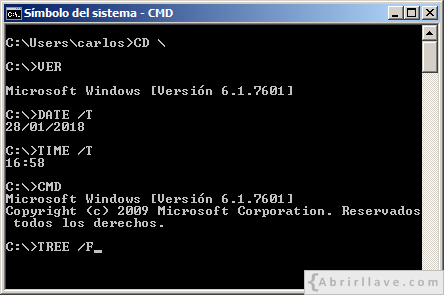
(*) Con un asterisco se han marcado los comandos internos de cmd.exe. En cuanto a los comandos externos, lo normal es que estén ubicados en el directorio C:\WINDOWS\System32. Por ejemplo: help.exe, tree.exe, xcopy.exe.
COMANDO:DEL
Elimina los archivos que especifique.
Sintaxis:
Del [unidad:] [ruta] nombrearchivo [/P]
Parámetros:
[unidad:] [ruta] nombrearchivo
Especifica la posición del archivo o grupo de archivos que serán eliminados.
Modificadores:
/P
Se presentará un mensaje de confirmación antes de eliminar el archivo especificaado.
Comando MOVE en CMD
MOVE sirve para mover archivos de un directorio a otro. MOVE es un comando interno de cmd.exe.
Sintaxis para mover uno o más archivos
MOVE [/Y|/-Y] [<unidad>:][<ruta>]<nombrearchivo1>[,...] <destino>
Sintaxis para cambiar el nombre a un directorio
MOVE [/Y|/-Y] [<unidad>:][<ruta>]<nombredirectorio1> <nombredirectorio2>
Parámetros
| Parámetro | Descripción |
|---|---|
| /Y | Cuando el archivo de destino ya exista, suprime la petición de confirmación antes de sobrescribirlo. |
| /-Y | Cuando el archivo de destino ya exista, solicita confirmación antes de sobrescribirlo (es la opción por defecto). |
| <unidad>: | Especifica una unidad (A:, B:, C:, D:...) de disco. |
| <ruta> | Especifica la ruta (camino) de un directorio. |
| <nombrearchivo1> | Especifica el nombre del archivo (o archivos) que se quieren mover (cambiar de ubicación). |
| <destino> | Especifica la nueva ubicación del archivo. |
| <nombredirectorio1> | Especifica el directorio al que se quiere cambiar el nombre. |
| <nombredirectorio2> | Especifica el nuevo nombre del <nombredirectorio1>. |
| /? | Muestra información de ayuda acerca de MOVE en el Símbolo del sistema. |
Observación
- La solicitud de sobrescribir un archivo /-Y es la opción por defecto, a menos que MOVE sea ejecutado desde un script por lotes. Para modificar dicha opción, se puede utilizar la variable de entorno COPYCMD, escribiendo SET COPYCMD=/Y.
Ejemplos de uso del comando MOVE
EJEMPLO Dada la siguiente estructura de directorios y archivos:
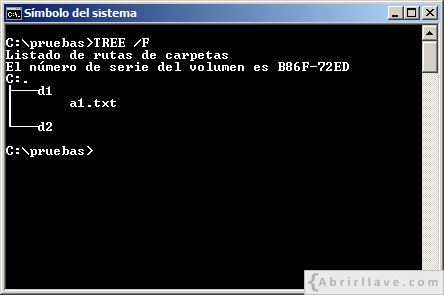
Para mover el archivo a1.txt al directorio d2, se podría teclear:
Comando CD en CMD
CD (Change Directory) sirve para mostrar el nombre del directorio actual y, también, permite cambiar de directorio. CD es un comando interno de cmd.exe que tiene la misma funcionalidad que CHDIR.
Sintaxis
CD [/D] [<unidad>:][<ruta>]
CD [..]
CHDIR [/D] [<unidad>:][<ruta>]
CHDIR [..]
Parámetros
| Parámetro | Descripción |
|---|---|
| /D | Cambia la unidad y el directorio actual. |
| <unidad>: | Especifica la unidad (A:, B:, C:, D:...) de disco. |
| <ruta> | Especifica la ruta (camino) del directorio. |
| [..] | Especifica el directorio padre (superior). |
| /? | Muestra información de ayuda acerca de CD en el Símbolo del sistema. |
Ejemplos de uso del comando CD
Para los ejemplos de uso de CD se va a considerar que en la unidad C de un disco duro existen, entre otros, los directorios mostrados a continuación:
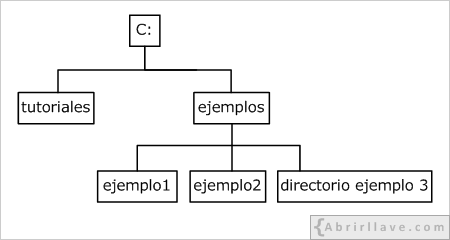
Asimismo, se va a considerar que una unidad I de un pendrive contiene la estructura de directorios representada en la imagen siguiente:
El comando DIR | Ejemplos Practicos
El Comando DIR te permite en-listar los Directorios y Archivos de cualquier ordenador Windows, es uno de los comandos más usados de la CMD así que en este articulo te mostraré como se usa y te compartiré algunos ejemplos junto a algún Script para que puedas usar el comando DIR de manera automatizada. recuerda que este articulo forma parte del Curso de CMD de Windows 10.
¿Cómo se utiliza el comando DIR?
Sintaxis
DIR [unidad:][ruta][archivo] [parámetros]
Puedes utilizar el comando simplemente con escribir "dir" en la CMD, de esta forma veras lo siguiente:
- La etiqueta y el número de serie del Disco Duro.
- Seguido por la ruta donde estas ubicado en ese momento
A continuación cinco columnas:
- Fecha de la creación de los archivos y directorios.
- Hora en que fueron creados los archivos y directorios.
- La etiqueta <DIR> si se trata de un directorio.
- Tamaño de los archivos (en bytes).
- Nombre del directorio o nombre y extensión del archivo.
- Resumen de los Archivos y directorios que existen en la ruta actual.
- Espacio libre en el Disco Duro (en bytes).
El comando DIR también se puede utilizar con 15 diferentes parámetros para filtrar o modificar la forma en que este muestra la información en pantalla, a continuación les muestro la sintaxis y algunos ejemplos de uso.
DIR [unidad:][ruta][archivo] [/A[[:]atributos]] [/B] [/C] [/D] [/L] [/N] [/O[:]orden]] [/P] [/Q] [/R] [/S] [/T[[:]fecha]] [/W] [/X] [/4]
Ejemplos de uso del comando DIR
Ejemplo 1: Para visualizar los archivos ocultos.
Ejemplo 2: Para mostrar la información a lo ancho donde solo se muestren los archivos y directorios.
Ejemplo 3: Para listar los archivos y directorios en forma alfabética.
Call
Llama a un programa de proceso por lotes desde otro sin detener el programa
que hace la llamada. El comando call acepta etiquetas como destino de la
llamada. El comando Call no tiene efecto en la línea de comandos si no se
utiliza dentro de un archivo de comandos o de proceso por lotes.
que hace la llamada. El comando call acepta etiquetas como destino de la
llamada. El comando Call no tiene efecto en la línea de comandos si no se
utiliza dentro de un archivo de comandos o de proceso por lotes.
Sintaxis
nombreDeArchivo [parámetrosProgramaLotes]]
Parámetros
- [unidad:][rutaDeAcceso] nombreDeArchivo
- Especifica la ubicación y el nombre del programa por lotes al que desea
llamar. El parámetro nombreDeArchivo debe tener la extensión .bat o .cmd. - parámetrosProgramaLotes
- Especifica la información de línea de comandos requerida por el programa de
proceso por lotes, incluidas las opciones de línea de comandos, los nombres de
archivo, los parámetros de proceso por lotes (es decir, desde %0 hasta %9) o las
variables (por ejemplo, %baud%). - :etiqueta
- Especifica la etiqueta a la que desea que pase el control del programa de
proceso por lotes. Al utilizar el comando call con este parámetro, se
crea un nuevo contexto de archivo de proceso por lotes y se pasa el control a la
instrucción que aparece a continuación de la etiqueta especificada. Al llegar
por primera vez al final del archivo por lotes (después de saltar a la
etiqueta), el control vuelve a la instrucción siguiente a la que incluye el
comando call. La segunda vez que se llega al final del archivo por lotes,
se abandona la secuencia de comandos de proceso por lotes. Para ver una
descripción de la extensión goto :eof que permite salir de una secuencia
de comandos de proceso por lotes, consulte los Temas relacionados. - argumentos
- Especifica la información de línea de comandos que se pasa a la nueva
instancia del programa de proceso por lotes que comienza en
:etiqueta, incluidas las opciones de línea de comandos, los
nombres de archivo, los parámetros de proceso por lotes (es decir, desde
%1 hasta %9) o las variables (por ejemplo, %baud%). - /?
- Muestra Ayuda en el símbolo del sistema.
Para ejecutar el programa Checknew.bat desde otro programa de proceso por
lotes, incluya el siguiente comando en el programa por lotes primario:
lotes, incluya el siguiente comando en el programa por lotes primario:
Comentarios
Publicar un comentario